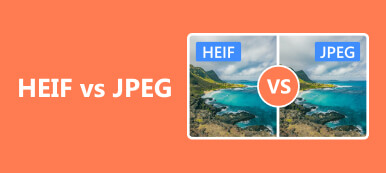HEIC(高效圖像文件格式)是一種更加簡化的圖像文件存儲方式。 但是,許多照片編輯器不支持HEIC文件擴展名。 您需要先將HEIC轉換為JPG和其他兼容格式。

- HEIC轉換器可以免費使用嗎?
- 我是否需要安裝HEIC轉換軟件或在線轉換HEIC?
- 它是否支持HEIC到JPG批量轉換?
- 我可以調整HEIC輸出圖像質量嗎?
- 第 1 部分:iMazing HEIC 轉換器評論
- 部分2:適用於Windows和Mac的iMazing HEIC Converter的最佳替代品
- 部分3:頂級4 iMazing HEIC轉換器替代品在線
- 額外提示:在任何iPhone和計算機之間轉換和傳輸HEIC照片
第 1 部分:iMazing HEIC 轉換器評論
iMazing HEIC轉換器 能夠在 Windows 和 Mac 上免費轉換 HEIC 圖像。 該程序允許用戶將 Apple 的照片從 HEIC 轉換為 JPG 或 PNG 格式。 iMazing HEIC Converter 1.0.9 版修復了一些無效 HEIC 文件的崩潰問題。 此外,iMazing 轉換器宣布它與最新的 iOS 18 版本兼容。
iMazing HEIC轉換器專業人士
- 將HEIC轉換為JPG。
- 將HEIC轉換為PNG。
- 批量轉換HEIC文件。
- 轉換HEIC照片時保留EXIF元數據。
- 支援iOS 18/17/16/15/14/13/12/11及更早版本。
- 免費下載和使用。
iMazing HEIC轉換器缺點
- 偶爾發生iMazing HEIC Converter無法正常工作的問題。
- 很多人抱怨iMazing HEIC Converter只是將文件擴展名從.heic更改為.jpg。
- 未提供HEIC轉換照片的歷史記錄。
- 無法暫停HEIC到JPG轉換以刪除特定圖像。
- 無法批量轉換iPhone HEIC圖像。
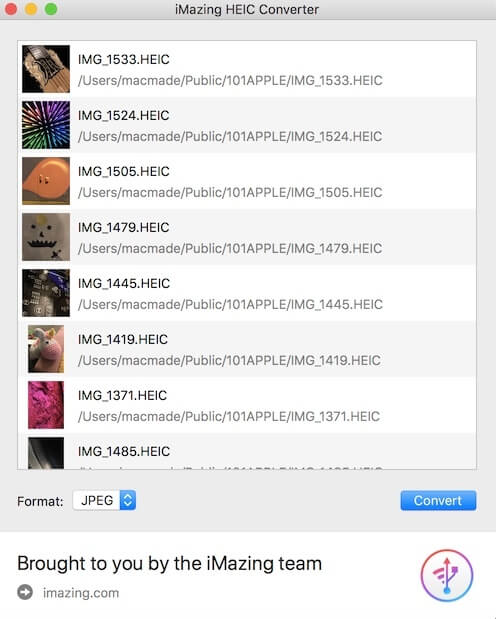
iMazing HEIC Converter免費下載
iMazing HEIC Converter可以安全使用嗎? 如果您不想參與iMazing HEIC Converter惡意軟件或其他相關問題,您可以免費下載iMazing HEIC Converter iMazing 官方網站或App Store。
https://imazing.com/heic
https://apps.apple.com/us/app/imazing-heic-converter/id1292198261?mt=12
部分2:適用於Windows和Mac的iMazing HEIC Converter的最佳替代品
Apeaksoft免費HEIC轉換器 是一款100%免費HEIC轉換器,無需任何額外費用。 您可以將HEIC文件批量轉換為JPG或PNG,而不會降低質量。 當然,您也可以在轉換前自由調整每個HEIC文件的輸出質量。 高轉換速度和易操作性也有利於所有用戶。 在某種程度上,它可以是您最好的iMazing HEIC轉換器免費替代品。
- 將HEIC轉換為JPG / JPEG / PNG,沒有質量損失。
- 可選地保留HEIC文件的EXIF元數據。
- 支持批量轉換。
- 超高速HEIC圖像轉換速度。
- 免費的 HEIC 轉換器適用於 Windows 11/10/8/7/Vista/XP 和 Mac OS X 10.6 或更高版本。
下載,安裝並啟動 免費HEIC轉換器。 您可以在安裝期間設置安裝語言和目標文件夾。

單擊“添加HEIC”以同時導入多個HEIC文件。

在右窗格中設置每個HEIC文件的輸出圖像格式,質量和路徑。 此外,您可以決定是否保留EXIF數據。

單擊“轉換”將HEIC快速轉換為JPG或其他格式。

部分3:頂級3 iMazing HEIC轉換器替代品在線
如果您不想安裝第三方程序,可以免費在線轉換HEIC文件。 那麼,你可以在這裡查看iMazing HEIC Converter替代品。
Top 1:Apeaksoft 免費 HEIC 在線轉換器
免費的 HEIC 到 JPG 在線轉換器: https://www.apeaksoft.com/heic-converter/
- 龐斯:
- 在線免費將 HEIC 轉換為 JPG 圖像。
- 兼容 Windows、Mac 和 iPhone。
- 缺點:
- 每天最多 10 個文件。

熱門2:HEICtoJPG
HEIC轉換器在線:https://heictojpg.com/
- 龐斯:
- 在線轉換為50 HEIC文件到JPG。
- 提供拖放界面。
- 缺點:
- 您需要手動從其云存儲中下載轉換後的HEIC照片。
- 無法更改輸出照片質量。
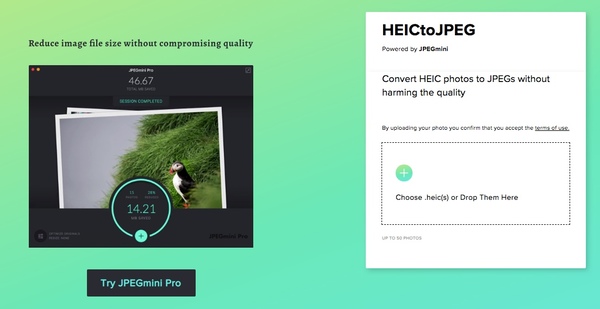
熱門3:Aconvert HEIC
HEIC轉換器在線:https://www.aconvert.com/image/heif-to-jpg/
- 龐斯:
- 從本地存儲,URL,Google雲端硬盤或Dropbox上傳HEIC文件。
- 更改HEIC文件的寬度和高度。
- 缺點:
- iMazing HEIC Converter在線替代產品可將圖像轉換為200MB。
- 界面已過時,包含廣告。
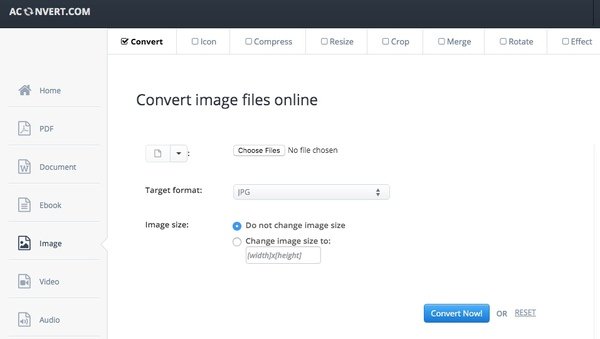
熱門4:Apowersoft免費HEIC轉換器
HEIC轉換器在線:https://www.apowersoft.com/heic-to-jpg
- 龐斯:
- 將HEIC / HEIF轉換為JPG,同時保留EXIF數據。
- 使用滑塊調整輸出質量。
- 缺點:
- 需要下載HEIC轉換器應用程序以獲得快速轉換速度。
- 每次在線轉換為30 HEIC圖像到JPG。
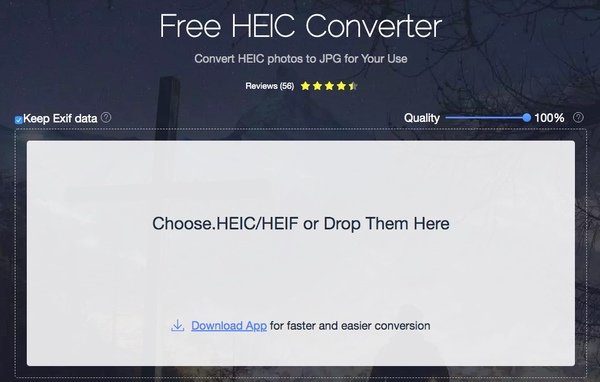
額外提示:在任何iPhone和計算機之間轉換和傳輸HEIC照片
無論您使用iMazing HEIC Converter還是其他替代產品,您都需要先將iPhone HEIC照片傳輸到計算機上。 幸運的是,你可以使用 MobieTrans 方便地在iPhone和電腦之間傳輸HEIC照片。 一站式電話管理器允許用戶通過點擊傳輸和備份文件。 例如,你可以 將視頻從iPhone傳輸到Mac 沒有iTunes很快。
- 選擇性地將 HEIC 照片從 iPhone 16/15/14/13/12/11/X 等傳輸到 Windows/Mac。
- 在相機膠捲和照片流中添加,刪除,傳輸,重命名和重複刪除照片或相冊。
- 將傳輸的照片轉換為任何格式。
- 導致現有數據無數據丟失。
- 將照片,聯繫人,音樂,視頻和短信從手機同步到另一個。
免費下載和安裝 MobieTrans。 用閃電USB電纜將iPhone連接到計算機。 點擊iPhone上的“信任”以允許數據掃描。

您也可以在傳輸前在“工具箱”中選擇“ HEIC Converter”將HEIC轉換為JPG。 管理輸出格式和質量後,單擊“轉換”開始將iPhone HEIC轉換為JPG格式。

按一下左側窗格中的「照片」。瀏覽並選擇 HEIC 格式的照片。點擊頂部工具列上的電腦按鈕。您可以將選定的照片從 iPhone 轉換到電腦。

結論
以上就是最新的iMazing HEIC Converter評論和替代產品。 您可以在此處在線或離線閱讀,比較和獲取最佳的HEIC轉換器。 如果要獲得更快的轉換速度和更好的圖像質量,可以向iMazing HEIC Converter,Apeaksoft Free HEIC Converter和MobieTrans尋求幫助。 順便說一下,MobieTrans能夠一站式將iPhone HEIC圖像轉換並將其傳輸到您的計算機。 如有任何疑問,請隨時與我們聯繫。